Następnie wyjaśnimy, czym jest serwer proxy i co to znaczy, jeśli nie jest poprawnie skonfigurowany w naszej przeglądarce. Czasami może to być nawet związane z tym, że nasz komputer jest zainfekowany złośliwym oprogramowaniem.
Co to jest serwer proxy i dlaczego czasami trzeba go wyłączyć?
Organizacja Narodów Zjednoczonych pełnomocnik to może jest zdefiniowany jako urządzenie pośredniczące lub komputer, który może łączyć się z użytkownikiem pośrednio z Internetem. Ten komputer jest tym, który łączy się bezpośrednio z Internetem i jego klienci przeprowadzają tam swoje badania. Ta strategiczna sytuacja mediatora działającego jako pełnomocnik pozwala mu oferować następujące funkcje:
- Kontrola wejścia bezpieczeństwa. Wszyscy upoważnieni użytkownicy będą mogli uzyskać dostęp do Internetu po uwierzytelnieniu w systemie, reszta zostanie odrzucona.
- Rejestr ruchu. Możemy posiadać pełną dokumentację wszystkich odwiedzonych witryn i osób, które uzyskują do nich dostęp.
- Ograniczenie niektórych rodzajów ruchu.
- Anonimowość w komunikacji, o ile jest to zewnętrzny i anonimowy serwer proxy HTTPS.
- Poprawiona wydajność, ponieważ możesz zapisywać obrazy z pamięci podręcznej, zawartość CSS i inne informacje w celu szybkiego wyświetlania.

Ta forma mediacji może zostać uznana przez użytkowników, administratorów lub dostawców za legalną lub przestępczą. Również pod względem anonimowości w RedesZone widzieliśmy już, że najlepszym sposobem na anonimowe przeglądanie jest korzystanie z usług VPN, które mogą przesyłać cały ruch z komputera za pośrednictwem tego pośrednika. Istnieją jednak również bezpłatne serwery proxy do anonimowego przeglądania. Jednak najlepszym sposobem na anonimowe przeglądanie teraz byłoby skorzystanie z płatnej przeglądarki VPN lub przeglądarki Tor.
Oto kilka powodów, dla których warto wyłączyć ustawienia proxy. Pierwszym byłoby naprawienie problemów z przeglądaniem stron internetowych, gdy nie korzystamy już z tego serwera proxy lub na przykład, jeśli używamy sprzętu w innej lokalizacji. Innym jest sytuacja, gdy jakaś forma złośliwego oprogramowania przekierowuje użytkowników do określonych witryn bez ich zgody. Jak widać, w niektórych sytuacjach, jak poprzednie, mogą rozwiązać nasze problemy. Następnie wyjaśnimy, jak to zrobić w głównych przeglądarkach internetowych.
Wyłącz ustawienia proxy w Google Chrome
Pierwszą przeglądarką, w której wyłączamy ustawienia proxy, jest Google Chrome. Pierwszą rzeczą, którą musimy zrobić, to go uruchomić, a następnie pojawi się ten ekran.
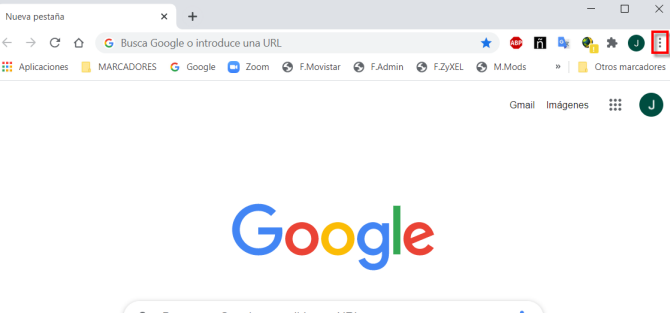
Następnym krokiem jest kliknięcie trzech pionowych kropek, które są opcjami przeglądarki. Gdy skończysz, pojawią się opcje, które widzisz poniżej.
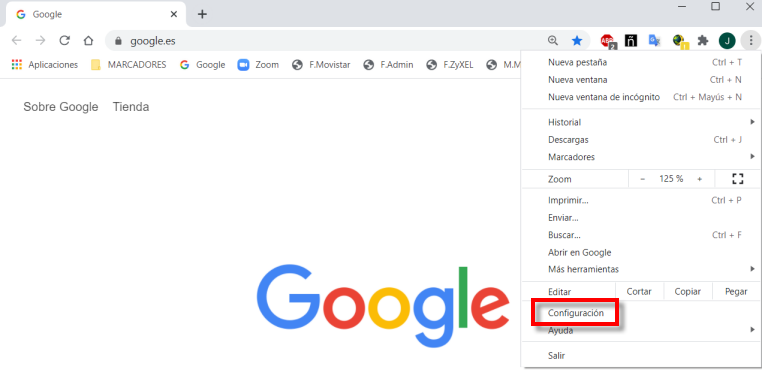
W tym przypadku wybór, którego musimy dokonać, to: Parametry ten Kiedy już go wybierzemy, naszą kolejną misją jest zlokalizowanie go Zaawansowana konfiguracja zaznaczyłeś czerwone pole. Gdy już go znajdziesz, następnym krokiem jest kliknięcie na niego.
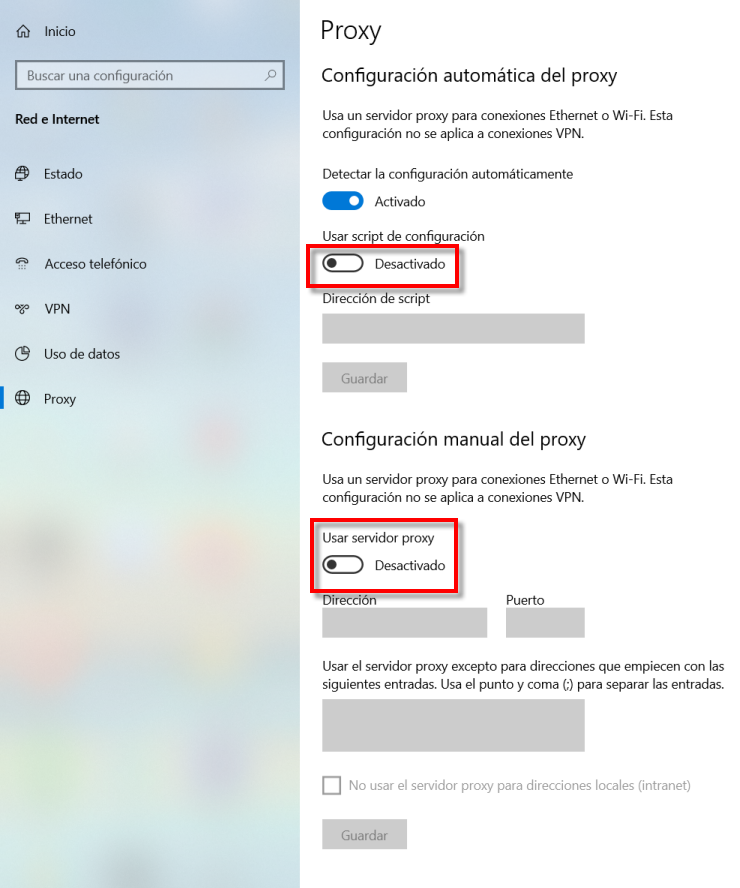
Jesteśmy teraz w złożonej konfiguracji i musimy szukać sekcji wyszukiwania System ten
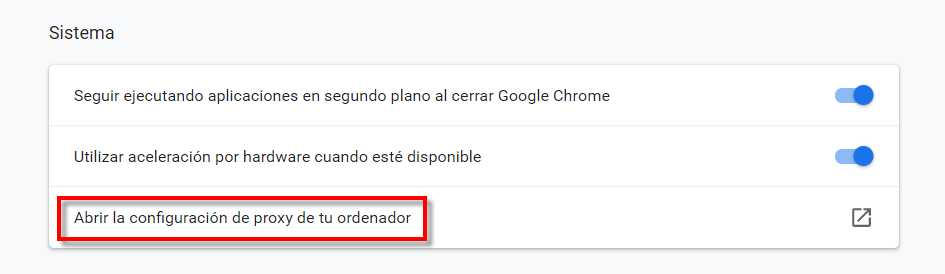
Jeśli chodzi o opcje systemowe, musimy przyjrzeć się temu, który konkretnie opisałeś w czerwonym polu. W tym momencie wystarczy kliknąć Otwórz ustawienia proxy komputera ten
Następnie pojawia się ekran, na którym możemy wyłączyć konfigurację proxy. Tutaj musimy pominąć dwie opcje, które zaznaczyłeś na czerwono.
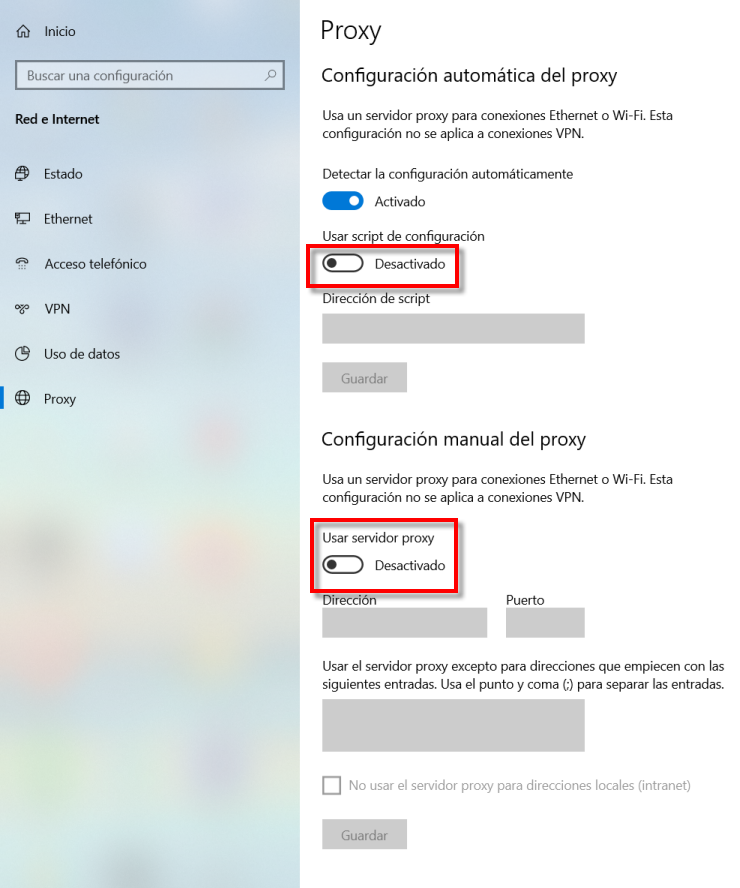
Sekcje, które należy wykluczyć, to:
- Użyj skryptu konfiguracyjnego ten
- Użyj serwera proxy ten
Wreszcie, gdy oba są wyłączone, kliknij przycisk Zarejestrować Serwer proxy Google Chrome jest wyłączony.
Jak wyłączyć ustawienia proxy w Mozilla Firefox
Zaczniemy od uruchomienia Mozilla Firefox, abyśmy mogli z nią pracować i tym samym móc wyłączyć serwer proxy. Następnym krokiem, który musimy zrobić, jest dostęp do jego konfiguracji, a następnie przejście do jego prawego górnego rogu. Tam, oznaczonym czerwonym polem, masz ikonę z trzema poziomymi paskami do kliknięcia.

W tym momencie otworzy się rozwijane menu i klikniemy, aby uzyskać dostęp do parametrów Wybory ten
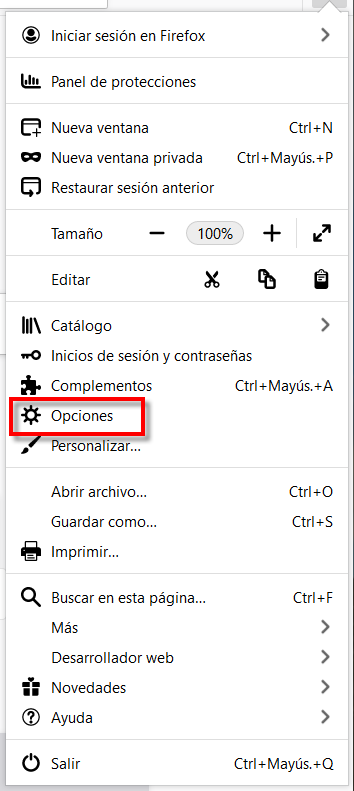
Na Wydziale ogólny , następnym krokiem, który zrobimy, jest znalezienie sekcji konfiguracja ty sieć ten
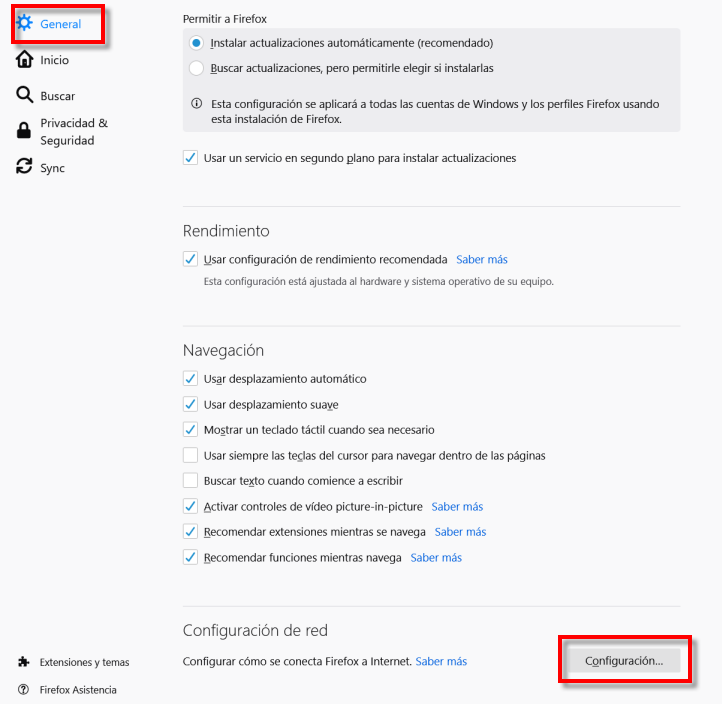
Po wykryciu musisz kontynuować, klikając przycisk Parametry załóż czerwony. Następnie pojawi się ekran podobny do poniższego:
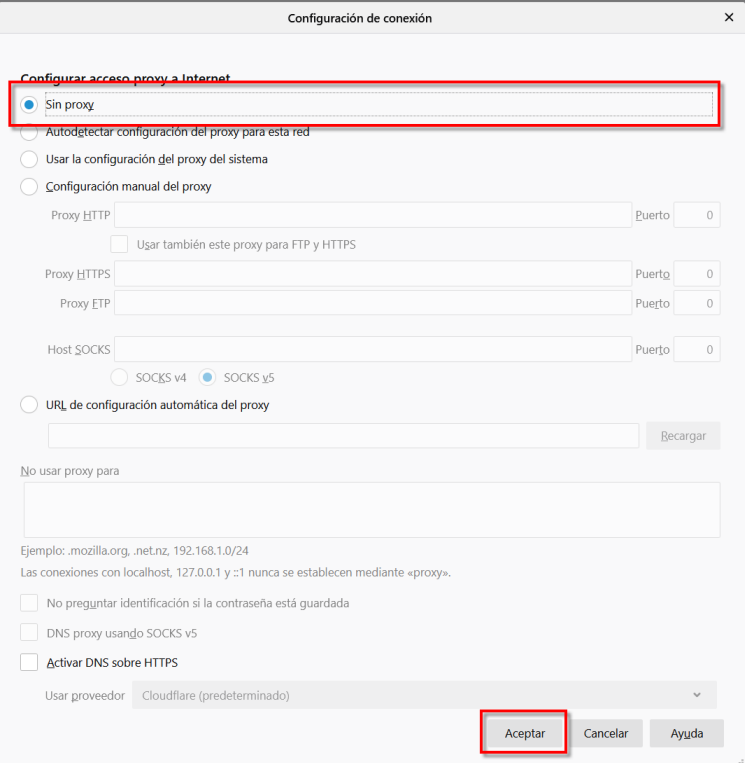
W tym momencie musimy wyłączyć ustawienia proxy Firefoksa. Taniec Skonfiguruj dostęp do internetowego proxy, musimy wybrać opcję Bez pełnomocnictwa ten Po wykonaniu tego kroku wystarczy kliknąć W PORZĄDKU aby zapisać zmiany. Od teraz serwer proxy Firefox jest wyłączony.
Co zrobić, jeśli przycisk ustawień proxy przeglądarki Firefox jest szary?
Chociaż zdarza się to rzadko, niektórzy zgłaszali, że przycisk jest szary w sekcji Proxy Firefoksa. W takim przypadku nie mogą wyłączyć ustawień proxy. Następnie musisz wykonać serię kroków, o których wspomnimy poniżej. Aby rozwiązać ten problem, musimy pracować z Rejestrem Windows, więc musimy przejść do następujących czynności:
- Menu główne.
- Lekcje
- Położyliśmy to regedit i akceptujemy lub wciskamy enter.
Następnie załaduje się Edytor rejestru systemu Windows, a otrzymasz ekran podobny do tego:
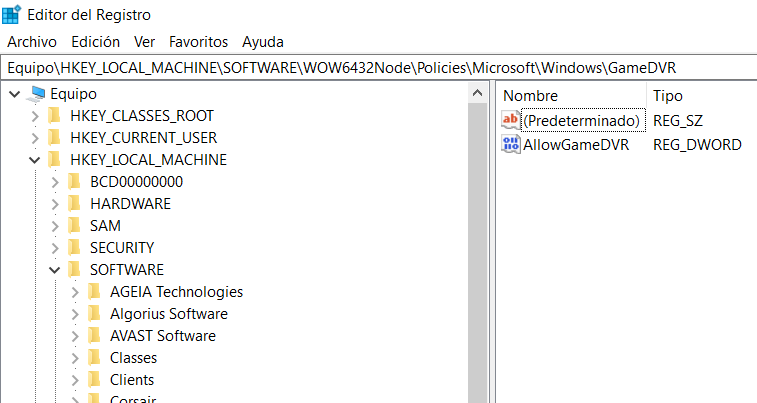
Po lewej stronie masz klucze rejestru, które są rodzajem folderu, w którym przechowywane są wartości zmieniające zachowanie systemu Windows. Po prawej stronie znajdują się wartości, na przykład jedna to AllowGameDVR. W zależności od wartości, jaką tam ustawimy, zmieni się zachowanie systemu Windows. Następnie po lewej stronie musimy podążać następującą ścieżką: HKEY_LOCAL_MACHINE / OPROGRAMOWANIE / Zasady / Microsoft Internet Explorer / Panel sterowania ten
Gdy już to mamy, dochodzimy do folderu „Panel sterowania”. Następnie kliknij prawym przyciskiem myszy, wybierz Nowy, a w nim wartość DWORD (32-bit).
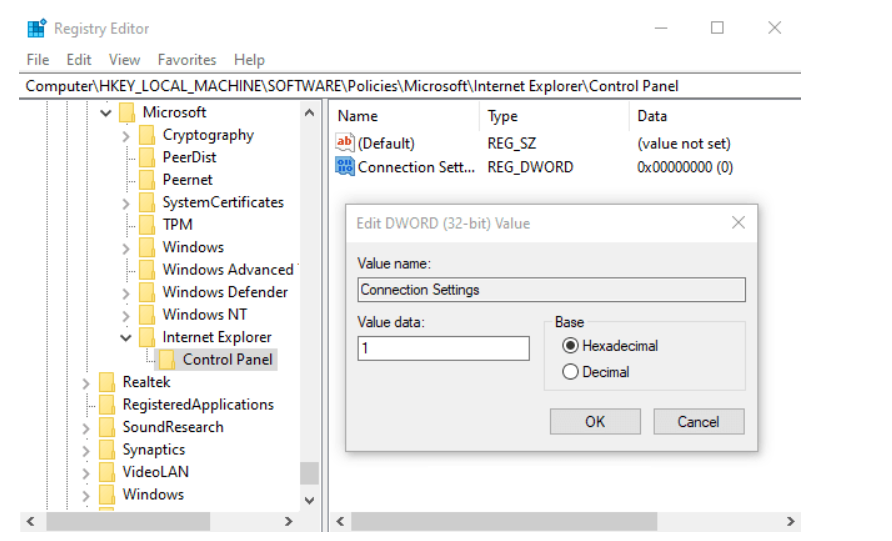
W tej nowej wartości, którą stworzyliśmy, kliknij prawym przyciskiem myszy i zmodyfikuj. Następnym krokiem jest nazewnictwo Ustawienia połączenia ten Następnie musimy zmienić pole informacji o wartości z 1 na 0 i nacisnąć enter, aby zapisać zmiany.
Na koniec musisz ponownie uruchomić komputer, aby zmiany zaczęły obowiązywać. To rozwiąże problem i wszystko, co musisz zrobić, to wykonać kroki wyjaśnione w poprzedniej sekcji.
Wyłącz ustawienia proxy w Microsoft Edge
Pierwszą rzeczą, którą musimy zrobić, to uruchomić Microsoft Edge. Następnym krokiem jest uzyskanie dostępu do opcji przeglądarki. Jest to ikona z trzema poziomymi kropkami zaznaczonymi czerwonym prostokątem.
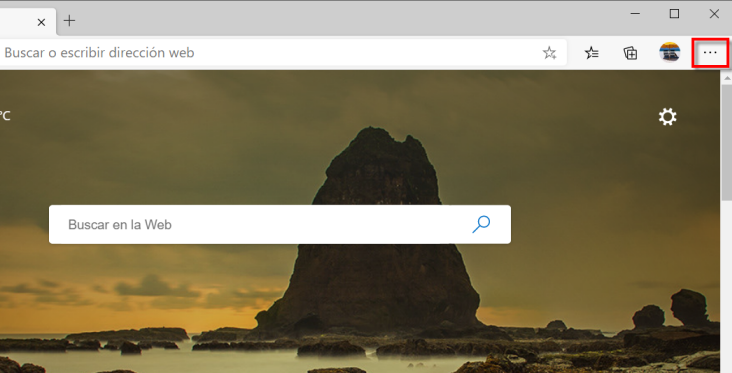
Wśród opcji, które nam oferuje, musimy wyróżnić sekcję konfiguracji, którą reprezentuje sprzęt.
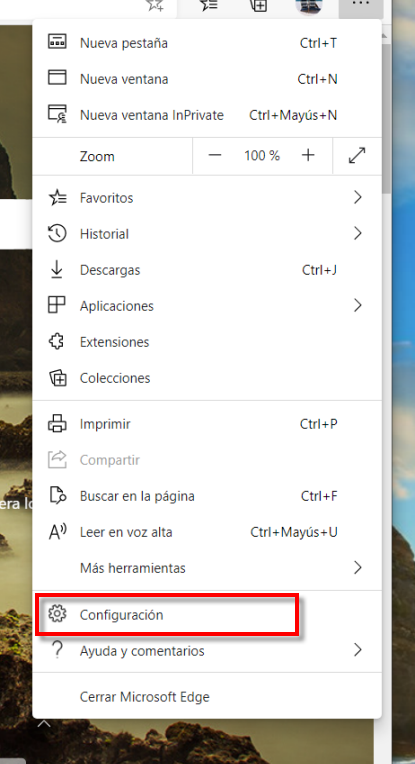
Tutaj mamy dwa sposoby, dwa sposoby osiągnięcia naszego ostatecznego celu, wyłączenia serwera proxy.
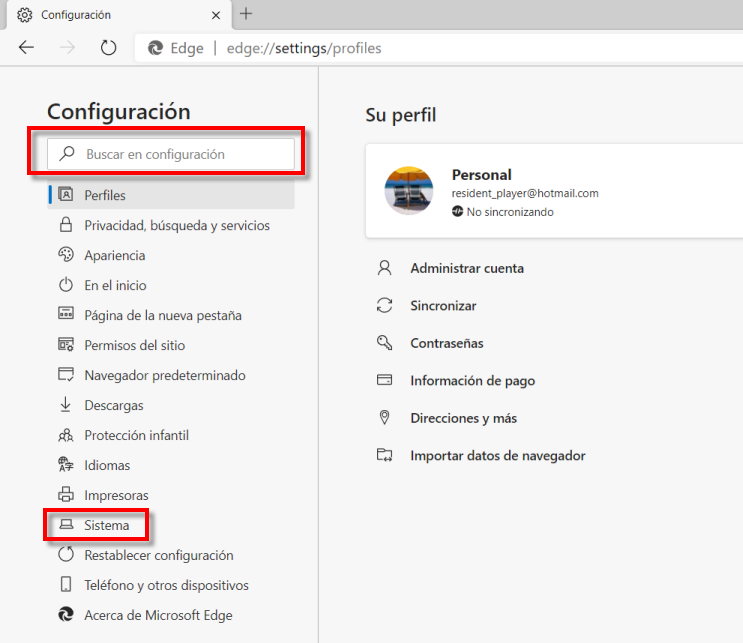
Jedno byłoby kliknięcie System które zaznaczyłeś poniżej na czerwono. Drugi na górze, kiedy patrzysz na konfigurację, wpisz Proxy i naciśnij enter. Dalej będziemy mieli taki ekran:
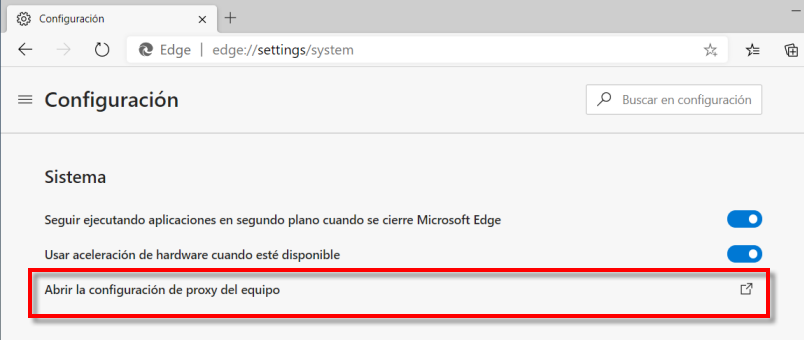
W tym momencie musimy wybrać Otwórz ustawienia proxy komputera ten Teraz czas wyłączyć ustawienia proxy Microsoft Edge.
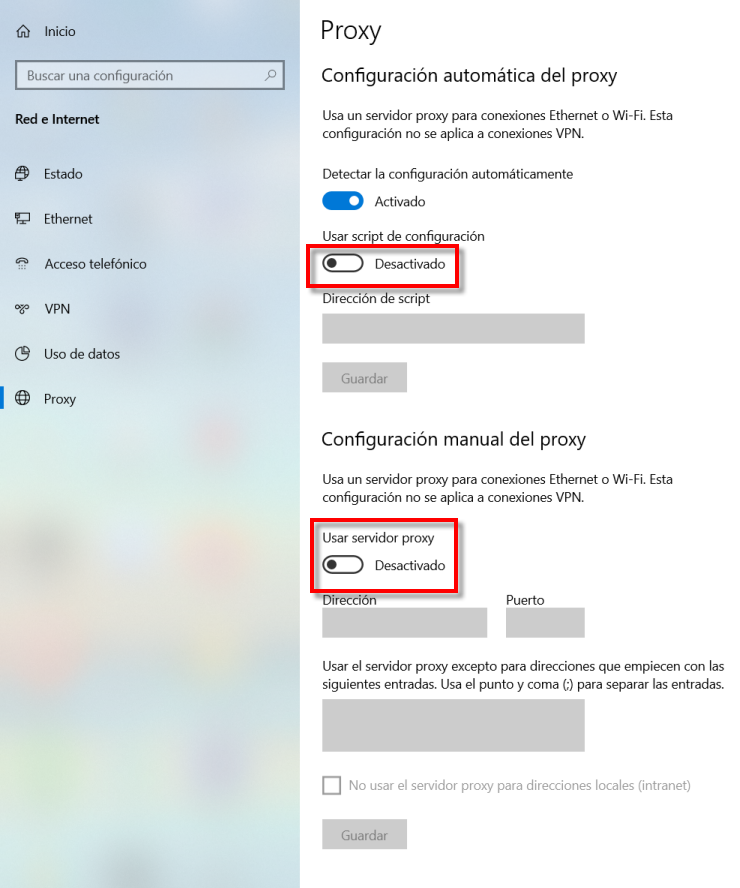
Pierwszą rzeczą, którą musisz zrobić, to wyłączyć opcje Użyj skryptu konfiguracyjnego ten Następnie robimy to samo z Użyj serwera proxy aby były takie same jak na powyższym obrazku. Następnym i ostatnim krokiem jest kliknięcie przycisku Zapisz.
Jak widać w tym samouczku, nauczyłeś się wyłączać ustawienia proxy w Chrome, Firefox i Edge. Pamiętaj, że jest to jedna z rzeczy, które należy sprawdzić, gdy nie masz dostępu do Internetu i rozważasz inne opcje, takie jak Windows TCP / IP.